Maak Module
Om een model te maken in Match Developer dat geconverteerd kan worden naar toepasbare regels (STTR) en een omgevingsdocument (STOP/TPOD), moet het model aan een aantal voorwaarden voldoen.
Omgevingsplan opstellen
Om het omgevingsplan te creëeren zijn er een aantal stappen vereist. In grote lijnen kan dit worden onderverdeeld in:
- Opstellen structuur omgevingsplan
- Opnemen juridische tekst in regeltabel
- Creëren frame voor OW-objecten
Opstellen structuur omgevingsplan
In het omgevingsplan bestaan twee verschillende soorten hoofdstukken. De statische hoofdstukken die onafhankelijk zijn van de toepasbare regels en de dynamische hoofdstukken waarin de artikelen consistent moeten zijn met de toepasbare regels. De dynamische hoofdstukken bevatten de juridische regels die alle mogelijke verplichtingen per activiteit in de toepasbare regels beschrijven.
Een voorbeeldstructuur is weergegeven in Afbeelding 1. Aan de linkerkant ziet u de hoofdstuk structuur en door subtabellen te gebruiken kunt u hier een hiërarchische structuur in aanbrengen wat het lichaam vormt van uw omgevingsdocument. Om een structuur element toe te voegen maakt u een nieuwe conditie aan en klikt u op Rechtermuisknop > Structuur Elementen. Match geeft nu al de toegestane STOP/TPOD structuurelementen weer. Kies het gewenste element en voeg een naam toe (optioneel).
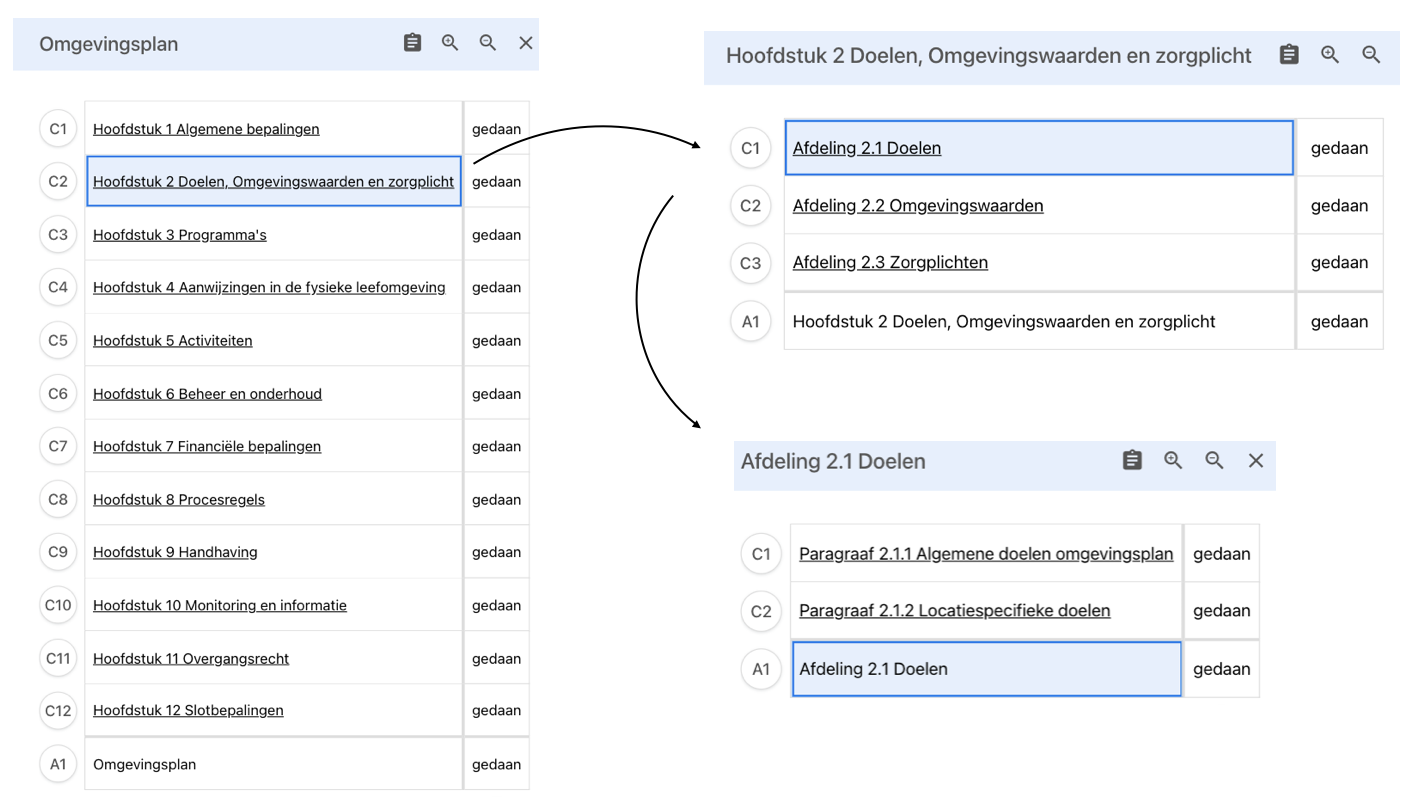
Wanneer u het niveau bereikt dat artikelen moet bevatten, zoals bijvoorbeeld in Paragraaf 2.1.1. Algemene doelen omgevingsplan, dan open je deze tabel en voeg je nu een structuur element toe in de actie in plaats van de conditie. Een voorbeeld is te zien in Afbeelding 2.
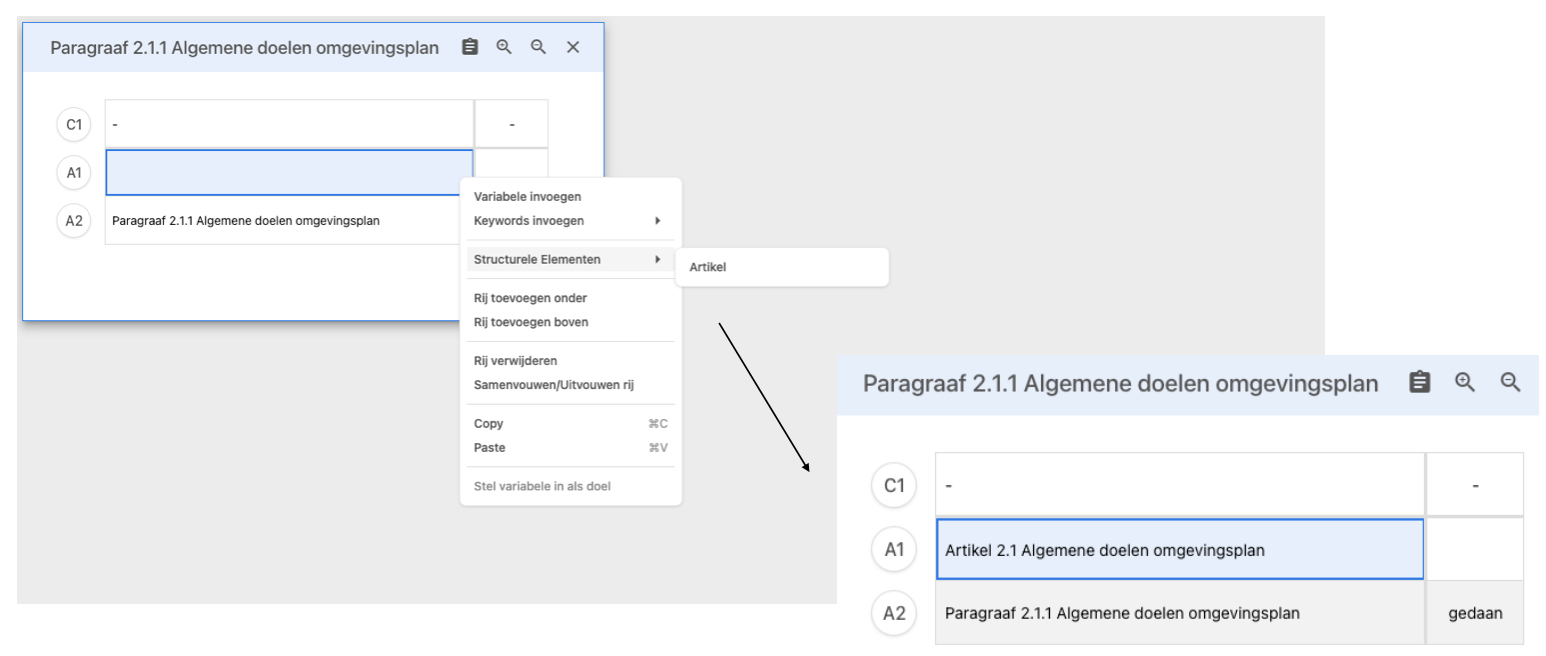
Nu kan er inhoud aan het artikel worden toegevoegd. Dit gebeurt per lid en elk lid bestaat uit een (inleidende) tekst met optioneel een lijst, tabel of afbeelding (klik op +). Dubbelklik op de lege actiewaarde van het gecreëerde artikel en voeg hier de gewenste inhoud aan toe. Wanneer u de inhoud heeft toegevoegd aan het artikel klik dan op Opslaan. Een voorbeeld met het resultaat is weergegeven in Afbeelding 3a en 3b.
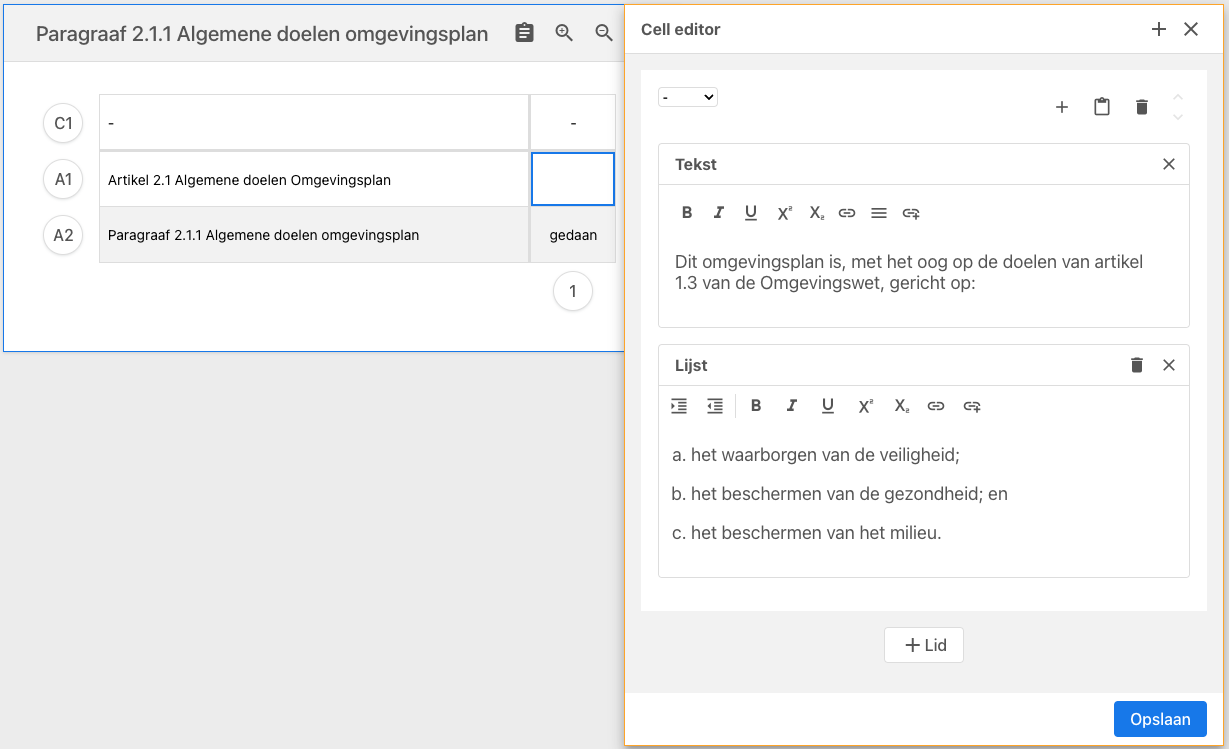
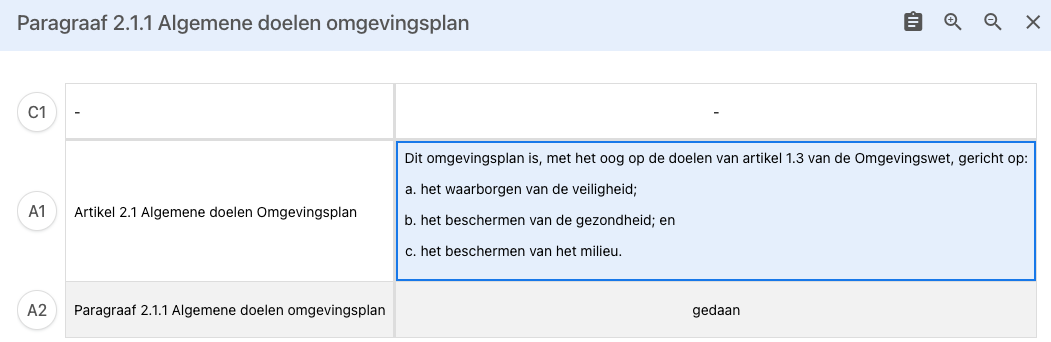
Door de automatische nummering van de structuurelementen is het mogelijk om hier dynamisch naar te verwijzen. Dat wil zeggen dat wanneer er aan het begin van het document een artikel wordt toegevoegd, de nummering (en verwijzingen) mee veranderen. Het invoegen van een dynamische referentie werkt als volgt. Selecteer de plek waar de referentie moet komen en klik vervolgens op
In de eerste kolom van het frame wordt de volgorde bepaald waarin de verschillende plichten worden weergegeven in het dynamische hoofdstuk. Daarnaast worden de soorten verplichtingen gespecificeerd in de tweede kolom ARTIKEL TYPE. Samenvattend, in hoofdstuk 5 worden in dit geval eerst de zorgplichten getoond en dat loopt op tot de vergunningsplichten, dit gebeurt per activiteit. Binnen een verplichting kan nog gekozen worden voor subartikelen om binnen een verplichting meer structuur aan te brengen. Dit wordt gerealiseerd door het ARTIKEL SUBTYPE in te vullen.
Een voorbeeld hoe dit wordt verwerkt in de toepasbare regels is hieronder geïllustreerd.
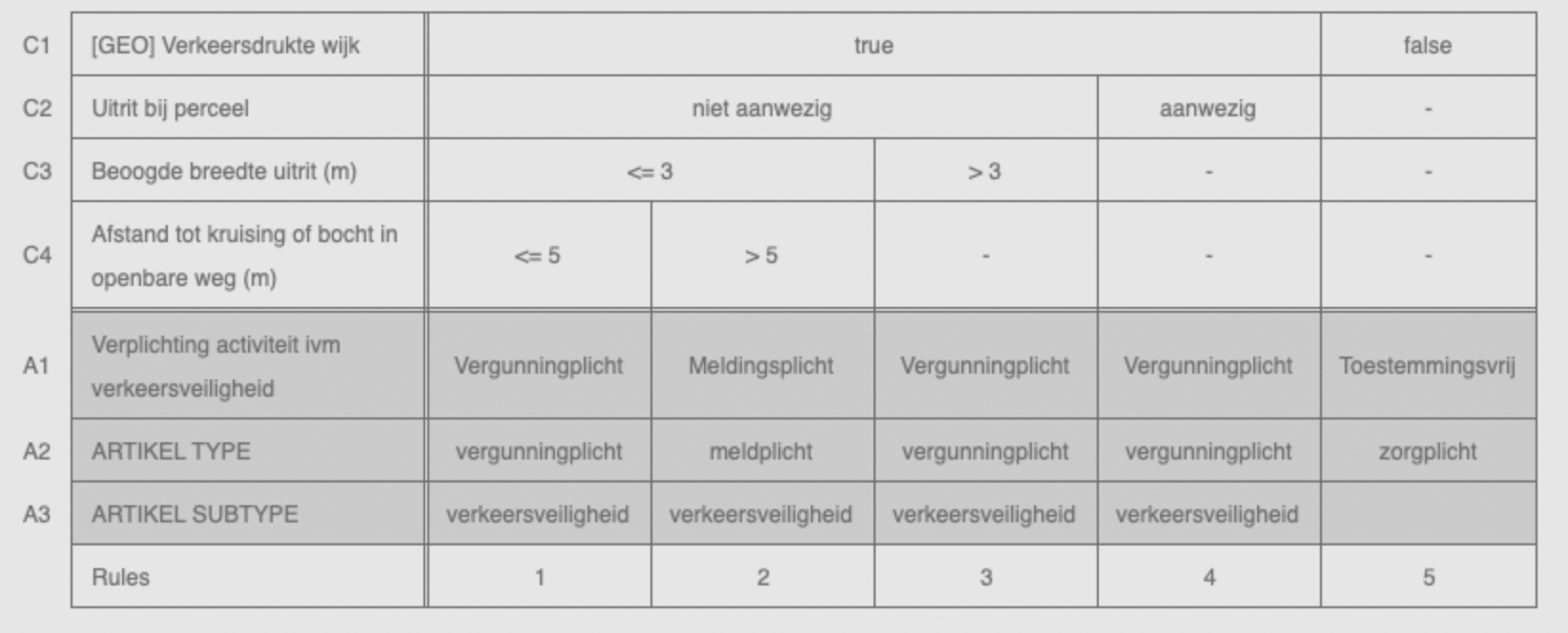
In de voorbeeld tabel is te zien dat voor het aanleggen van een uitrit in een gebied met veel verkeer er 3 verschillende vergunningsplichten zijn, met daarnaast een meldplicht en een zorgplicht. Doormiddel van het ARTIKEL SUBTYPE in A3 worden de juridische regels binnen de verplichting onder het kopje "verkeersveiligheid" gestructureerd.
Om te zorgen dat de activiteit in de juiste afdeling van het omgevingsdocument wordt gestructureerd, moet dit worden aangegeven in het Activiteiten Frame onder de variabele Afdeling (denk uitgelegd in Toepasbare Regels Opstellen).
De structuur van het omgevingsdocument is nu vastgelegd, echter ontbreekt de inhoud van de juridische regels nog.
Opnemen juridische tekst in regeltabel
Voor elke verplichting in de voorbeeldtabel moet er een juridische tekst worden opgenomen in het omgevingsdocument. Dit wordt gedaan aan de hand van display variables. Dit zijn variabelen die een tekst bevatten en die met het genereren van het omgevingsdocument worden opgehaald.
Het schrijven van de juridische tekst bij een verplichting gaat als volgt. Om dit te illustreren wordt de verplichting in de eerste kolom van het voorbeeld met het aanleggen van een uitrit gebruikt.
Klik op New > Variable. Geef de variabele een naam die correspondeert met de verplichting die je gaat schrijven, bijvoorbeeld: vp1 verkeersveiligheid (Vergunningsplicht 1 voor verkeersveiligheid).
Zet Variable type op Display variable. Type nu onder Display text de juridische tekst die correspondeert met kolom 1 van de voorbeeldtabel. Als deze stappen zijn doorlopen ziet het er als volgt uit:
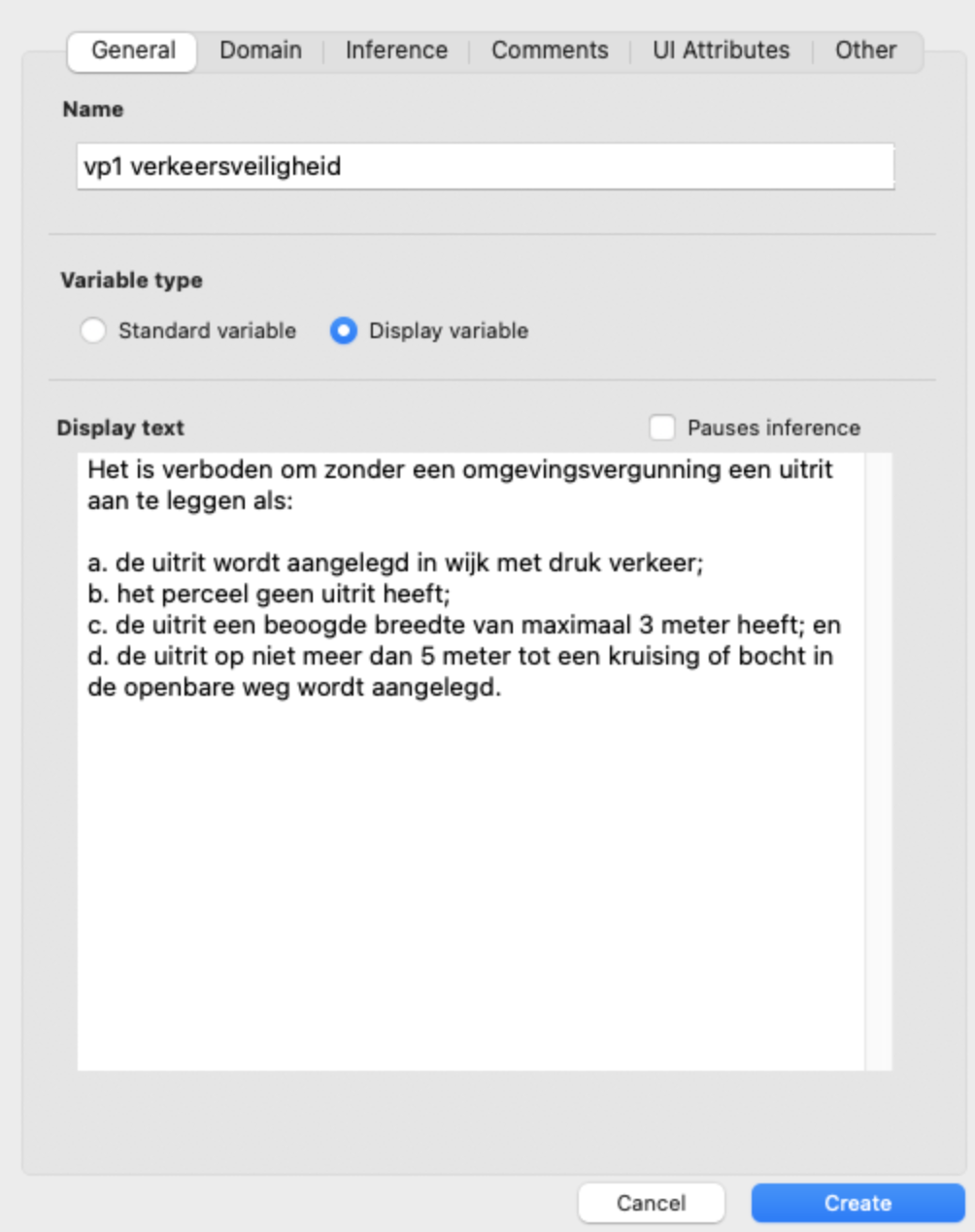
Klik Create om de variabele aan te maken. Herhaal deze stappen voor de andere verplichtingen. Nadat de display variabelen zijn aangemaakt worden deze toegevoegd onderaan de tabel in een conditie genaamd LEXO BLOKJE. Selecteer de desbetreffende cell en voeg de display variabele toe Rechtermuisknop > Insert Display Variable
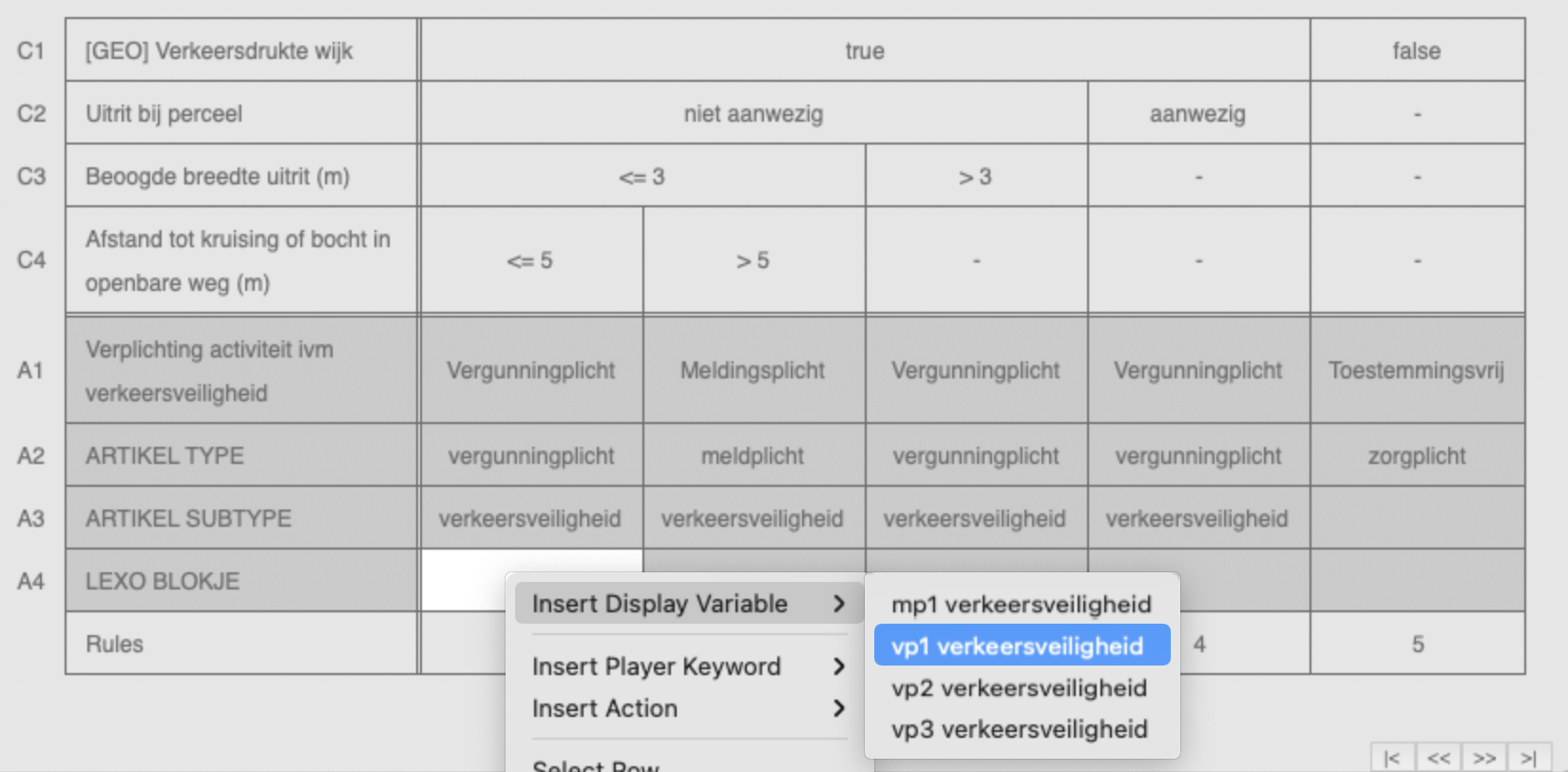
Nadat dit voor elke verplichting is gedaan ziet de tabel er zo uit:
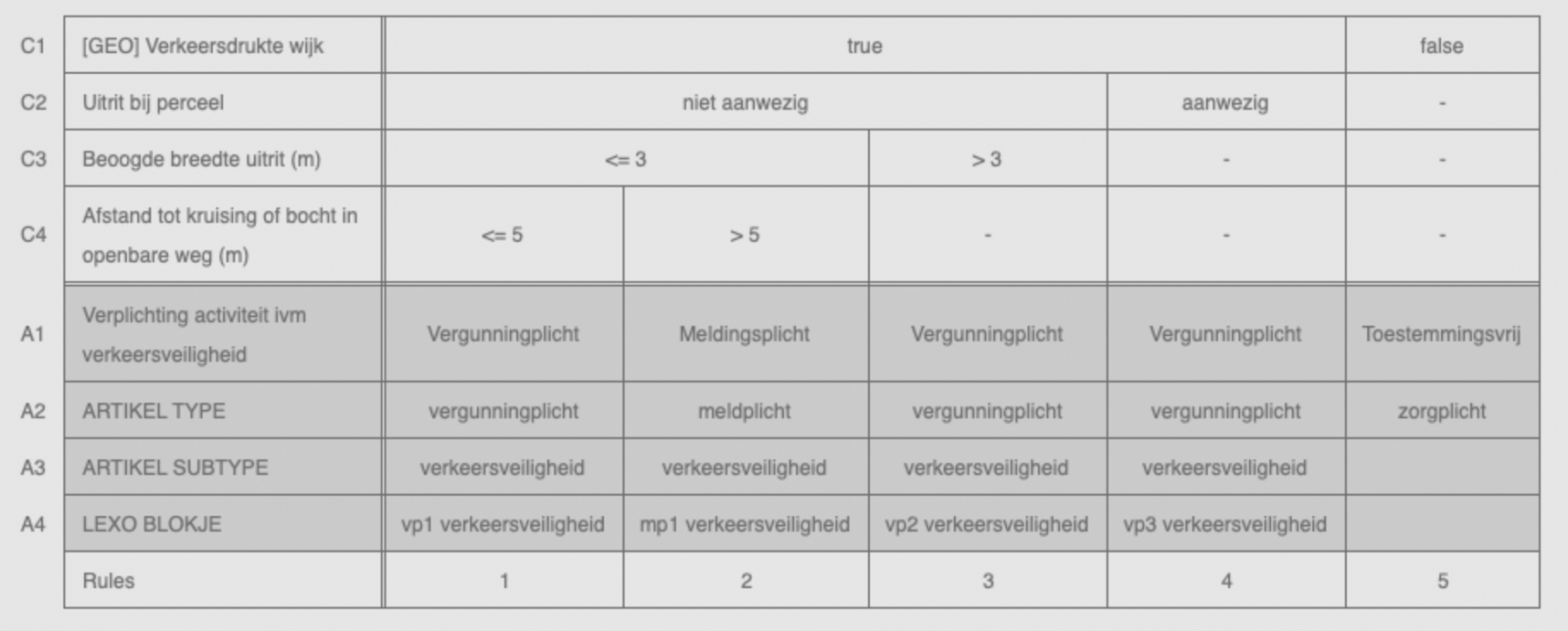
Creëren frame voor bijlage omgevingsdocument
Naast de verschillende hoofdstukken in het omgevingsdocument is er ook een bijlage. De bijlage bevat onder andere een begrippenlijst en de geometrische begrenzingen (kaarten). De begrippenlijst wordt ook gecreëerd in een frame.
Klik New > Frame en creëer een frame genaamd Begrippen met 2 variabelen. Voeg de variabelen Begrip en Begrip definitie toe aan het frame Begrippen. Selecteer de cell met Begrip en klik Rechtermuisknop > Primary Key. Het frame ziet er dan als volgt uit:
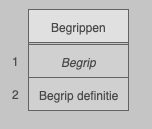
Zorg dat er geen cell is geselecteerd en klik Rechtermuisknop > View/edit Instances. Nu kunnen er begrippen worden toegevoegd die bijvoorbeeld voor kunnen komen in de juridische teksten, maar niet vanzelfsprekend zijn voor de initiatiefnemer. Een voorbeeld van een frame met begrippen is hieronder weergegeven.

De converter zal deze lijst automatisch toevoegen aan het omgevingsdocument onder Bijlage I.
Toepasbare regels opstellen
Voor het opstellen van toepasbare regels moeten de volgende stappen worden doorlopen:
- Regelbeheerobjecten modelleren
- Verbindingen leggen met RTR en het Omgevingsdocument
- GEO-data configuratie